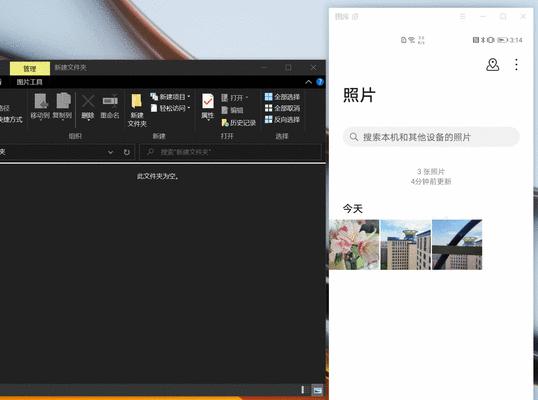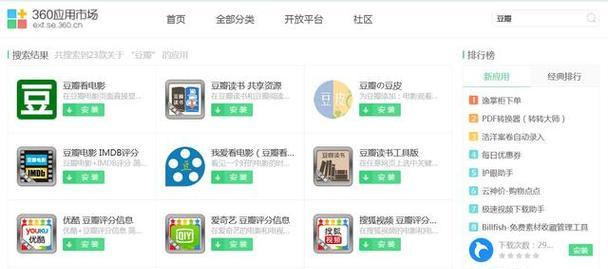如何切换电脑的连接网关?切换过程中可能遇到哪些问题?
- 电子设备
- 2025-06-16 10:56:01
- 3
在日常使用电脑时,我们可能会遇到需要切换网络连接网关的情况。比如在办公场合,根据不同部门的网络策略,可能需要切换到特定的网关;又或者在家中,为了获取更优的网络速度或解决网络问题,需要更换网关。然而,这个过程并非毫无挑战,可能会遇到一些技术问题。下面我们就来探讨如何切换电脑的连接网关以及在切换过程中可能遇到的问题和解决办法。
一、理解网关的概念
在开始操作之前,我们首先要了解什么是网关。网关(Gateway)在计算机网络中相当于一个“门卫”,它负责不同网络之间的数据交换和通信。网关地址一般指的是路由器的IP地址,它能够让我们接入到互联网,或者将局域网的不同部分连接起来。
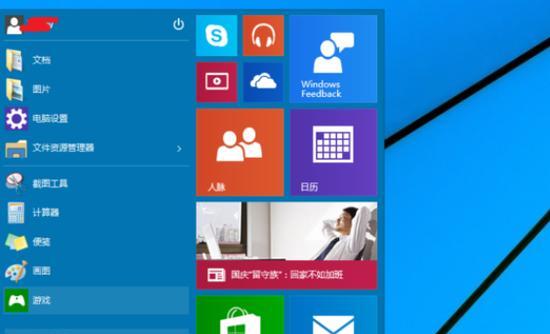
二、切换网关的步骤
切换网关并不复杂,下面是详细的操作步骤:
1.确定新的网关地址
在尝试切换网关之前,你需要知道新网关的IP地址。这个信息通常由网络管理员提供,或者你可以在已连接的网络设置中查看当前网关地址作为参考。
2.打开网络连接设置
对于Windows系统:在任务栏的右下角找到网络图标,右键点击并选择“打开网络和共享中心”,接着选择“更改适配器设置”,找到你当前使用的网络连接,右键点击选择“属性”,在弹出窗口中选择“Internet协议版本4(TCP/IPv4)”或“Internet协议版本6(TCP/IPv6)”(取决于你的网络设置),然后点击“属性”按钮。
对于macOS系统:点击屏幕右上角的苹果菜单,选择“系统偏好设置”,点击“网络”,在左侧面板中选择你当前使用的网络服务,然后点击“高级”,切换到“TCP/IP”标签。
3.修改网关地址
在“Internet协议”设置窗口中选择“使用下面的IP地址”或“手动设置IP地址”,然后将默认网关的地址改为新的网关地址。输入完毕后,点击“确定”保存设置。
4.验证新的网络连接
切换网关后,需要验证新的网络连接是否成功。你可以通过尝试访问网页或者使用ping命令测试网关地址是否能够正常通信。
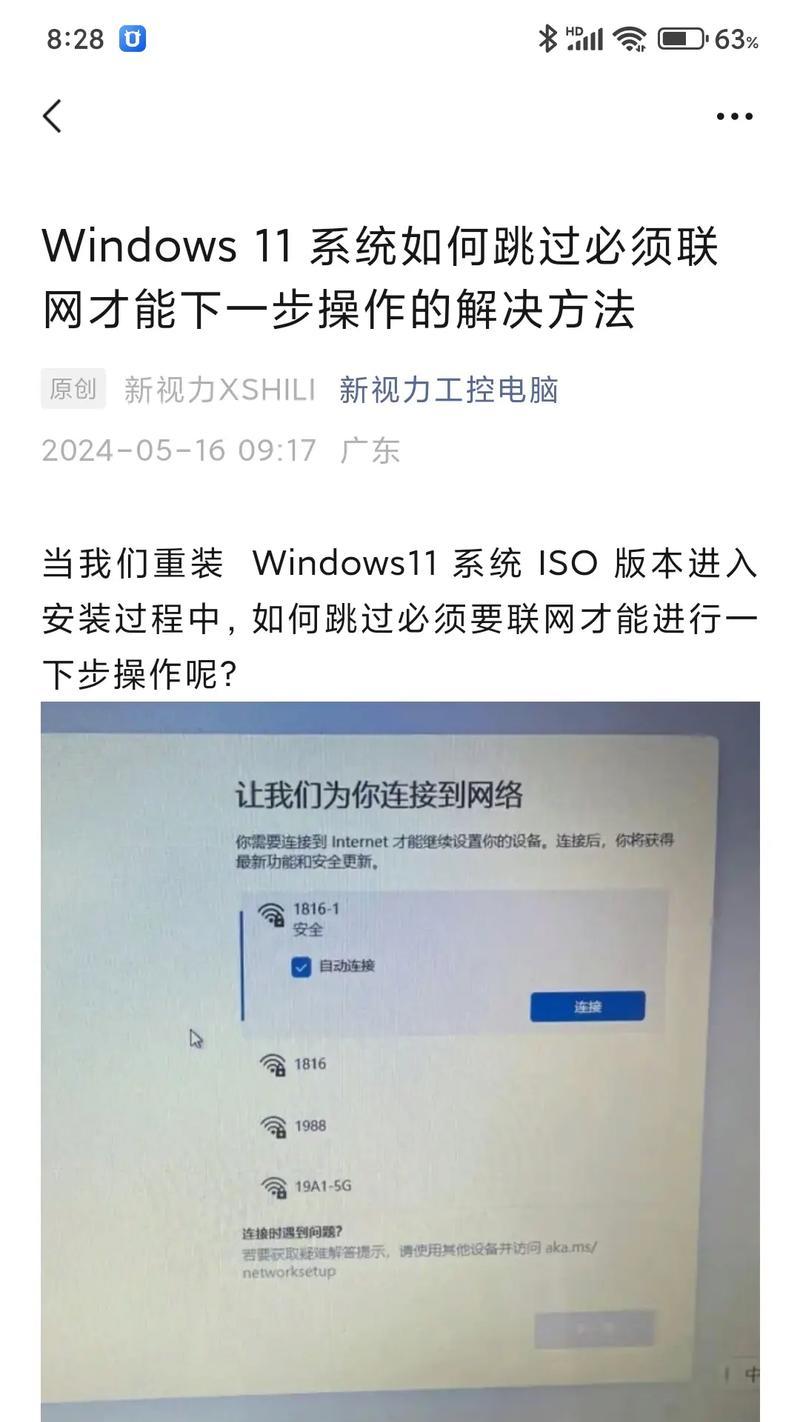
三、切换网关过程中可能遇到的问题
在切换网关的过程中,可能会遇到各种问题,以下是一些常见的问题及解决方法:
1.无法访问网络
如果在切换网关后无法访问网络,首先检查新的IP地址和子网掩码是否正确设置。确保DNS服务器地址设置无误。如果问题依旧,尝试重启路由器或联系网络管理员。
2.IP地址冲突
在手动设置IP地址时可能会出现IP地址冲突的问题,此时,其他设备的网络可能会受到影响。解决办法是更换一个未被使用的IP地址或让路由器重新分配IP地址。
3.网络连接不稳定
网关切换后,如果发现网络连接不稳定,可能是新网关的信号覆盖不佳或者质量不如原网关。可以尝试调整无线信道或切换到有线连接,以提高稳定性。
4.系统设置问题
有些操作系统或安全软件可能会对网关的更改有所限制。确保你有足够的权限来修改网络设置,并且暂时禁用任何安全软件,然后再次尝试更改网关。
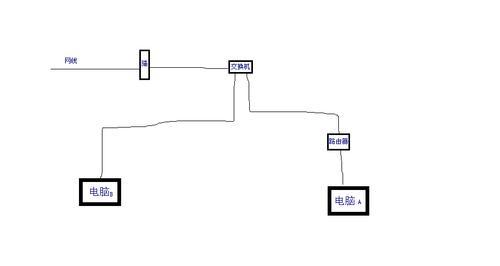
四、注意事项
在切换网关之前,请确保你有权限进行这样的操作,尤其是在工作环境中。
记录下旧的网络配置,以便在切换网关后出现问题时可以快速恢复。
切换网关后,可能需要重新连接某些网络服务,如VPN、远程桌面等,确保这些服务的重新配置。
不同操作系统或不同版本的操作系统可能有着不同的操作界面和步骤,需根据自己的电脑系统进行调整。
切换电脑的连接网关是个相对简单的操作,但需要细致小心。了解网关的作用、熟悉切换步骤,并注意可能出现的问题,你就能有效地管理你的网络连接,确保网络的稳定与高效。通过以上指导,相信你已经能够自信地完成网关切换,并解决过程中遇到的任何问题。
版权声明:本文内容由互联网用户自发贡献,该文观点仅代表作者本人。本站仅提供信息存储空间服务,不拥有所有权,不承担相关法律责任。如发现本站有涉嫌抄袭侵权/违法违规的内容, 请发送邮件至 3561739510@qq.com 举报,一经查实,本站将立刻删除。!
本文链接:https://www.siwa4.com/article-26966-1.html